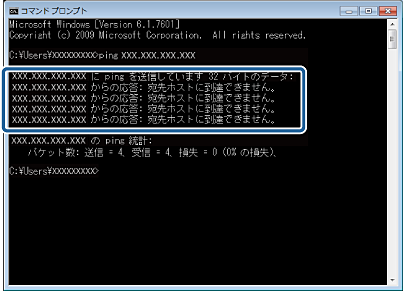プリンターとコンピューターの接続をPingで確認する - Windows
-
接続を確認したいプリンターのIPアドレスを確認します。
ネットワークステータスシートの「IP Address」の項目で確認してください。
-
コンピューターのコマンドプロンプトを表示させます。
-
Windows 10スタートボタンを右クリックまたは長押しして、[コマンドプロンプト]を選択します。
-
Windows 8.1/Windows 8アプリ画面を表示して、[コマンドプロンプト]を選択します。
-
Windows 7以前スタートボタンをクリックして[すべてのプログラム]または[プログラム] - [アクセサリ] - [コマンドプロンプト]の順に選択します。
-
-
「ping xxx.xxx.xxx.xxx」と入力して、Enterキーを押します。
xxx.xxx.xxx.xxxにはプリンターのIPアドレスを入れてください。
-
通信状況を確認します。
プリンターとコンピューターが通信できていると以下のように表示されます。
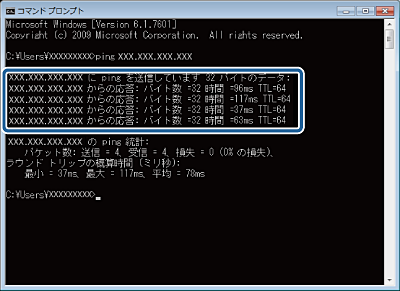
プリンターとコンピューターが通信できていないと以下のように表示されます。